Edge on uus veebibrauser Microsoftilt oma uue Windows 10 operatsioonisüsteemi jaoks. Edge brauser on saanud uusi funktsioone ja võimalusi iga peamise Windows 10 värskendusega, kuid sellel pole veel paari funktsiooni, mida näete teistes loodud brauserites.
Anniversary Update'is (1607) ja Windows 10 varasemates versioonides võime Edge brauserisse importida ainult lemmikuid / järjehoidjaid. Edge brauser ei pakkunud võimalust lemmikute / järjehoidjate eksportimiseks.
Seni pidid kasutajad Edge brauserisse salvestatud järjehoidjate või lemmikute eksportimiseks tuginema kolmandate osapoolte tööriistadele. Mõned brauserid pakuvad võimalust servast järjehoidjaid automaatselt importida, kuid see funktsioon ei tööta alati.
Ekspordi serva lemmikud Firefoxi ja Chrome'i
Alates Windows 10 ehitamisest 14926 toetab Microsoft Edge lemmikute või järjehoidjate eksportimist HTML-faili. See tähendab, et saate nüüd eksportida Edge'i järjehoidjaid või lemmikuid Google Chrome'i, Firefoxi, Opera ja teiste populaarsete veebibrauseritega. See tähendab ka seda, et saate nüüd Edge'i brauseri lemmikute varukoopiaid varundada enne Edge uuesti installimist või Windowsi 10 uuesti installimist.
Ekspordi lemmikud Microsoft Edge'ist Windows 10-s
Täitke alltoodud juhised, et eksportida Edge lemmikuid Google Chrome'i, Firefoxi või Opera brauserisse.
1. samm: Ava Microsoft Edge brauser. Klõpsake ikooni Veel (vt allolevat pilti) ja seejärel klõpsake nuppu Sätted .

Samm 2: jaotises Lemmikud klõpsake käsku Vaata lemmik seadeid .
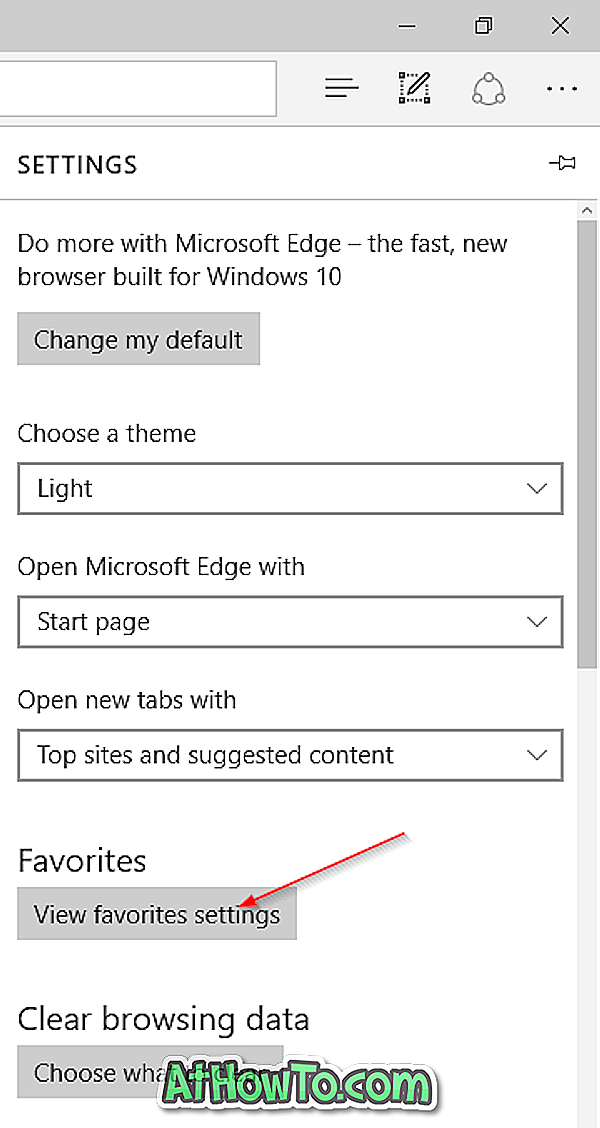
3. samm: faili importimisel või eksportimisel klõpsake nuppu Salvesta failina, et avada dialoogiaken Salvesta kui dialoog. Valige asukoht, kuhu salvestate HTML-faili, mis sisaldab teie Edge lemmikuid või järjehoidjaid, ja seejärel klõpsake nuppu Salvesta .
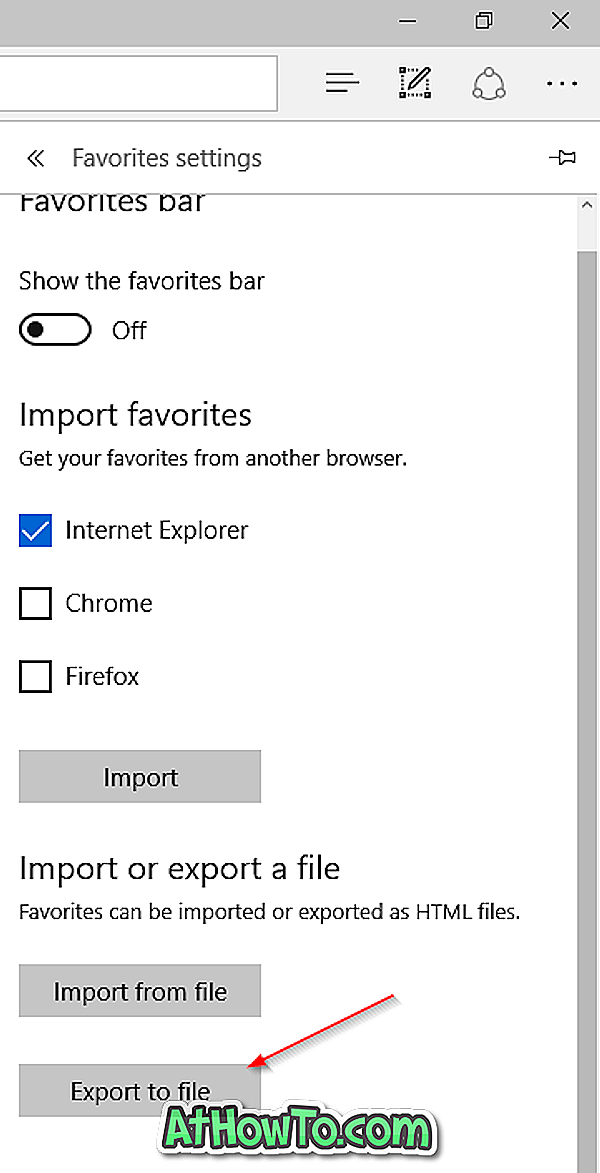
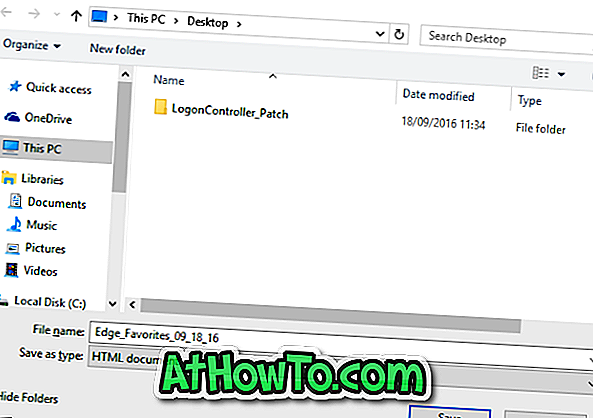
MÄRKUS. Kui te ei näe failiosa importimist või eksportimist, on see sellepärast, et te ei tööta 14926 või hilisema versiooniga. Te saate kontrollida oma Windows 10 ehitamise numbrit, tippides menüüs Start menüüst käsu Winver.exe ja vajutades seejärel nuppu Enter.
4. samm: käivitage oma Google Chrome'i või Mozilla Firefoxi brauser. Firefoxis klõpsake menüüst Järjehoidjad ja seejärel klõpsake käsku Kuva kõik järjehoidjad või lihtsalt kasutage kiirklahvi Ctrl + Shift + B, et avada järjehoidjate raamatukogu.
Klõpsake Firefoxi brauseris nupul Impordi ja varundage, klõpsake käsul Impordi järjehoidjad HTML-ist, valige HTML-järjehoidjate fail, mis sisaldab eksporditud järjehoidjaid servast Edge, ja seejärel klõpsake järjehoidjate importimiseks nuppu Ava .
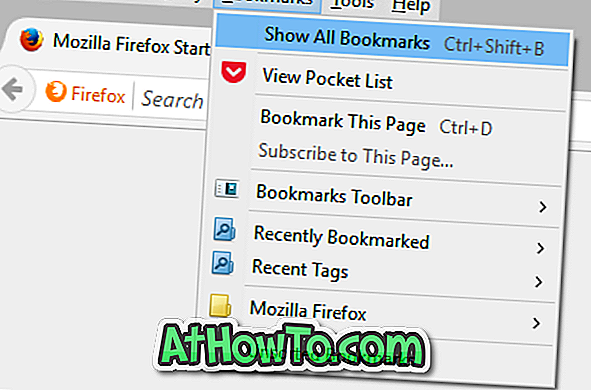
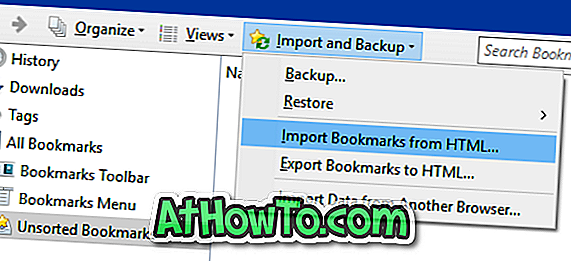
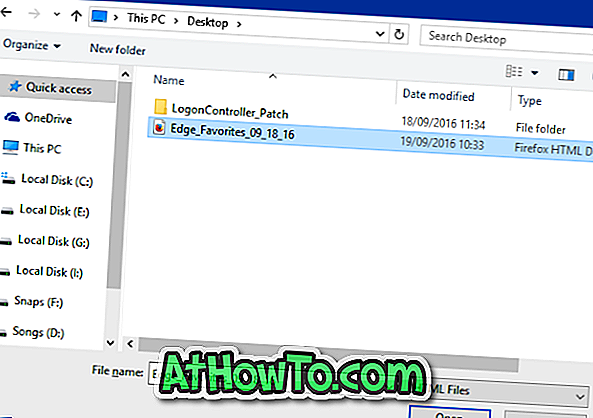
Tippige Chrome'i brauseri uuel vahekaardil chrome: // settings ja vajutage seejärel nuppu Enter, et avada seadete leht.
Klõpsake jaotises Inimesed nuppu Impordi järjehoidjad ja seaded, valige Järjehoidjad HTML-fail, klõpsake valikul Vali fail, valige HTML-fail, mis sisaldab Edge järjehoidjaid / lemmikuid ja seejärel klõpsake nuppu Ava . See on nii!
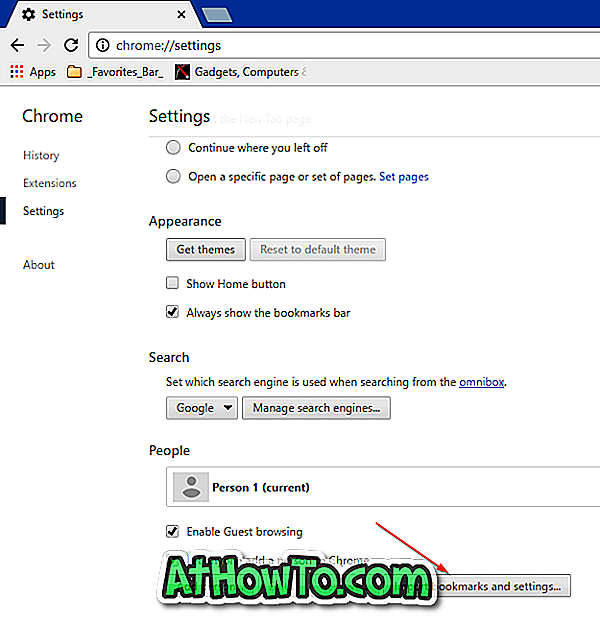
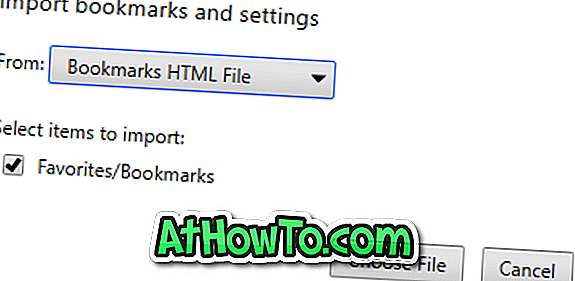
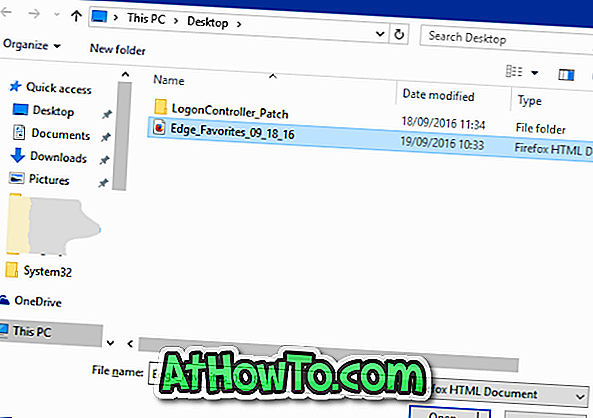
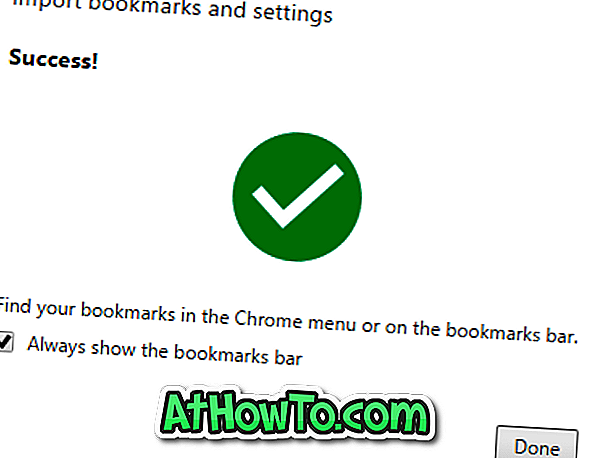
Ärge unustage läbida meie paroole, mis on salvestatud Edge'i brauseris, ja kuidas muuta vaikimisi allalaadimiskohta Edge brauseris.



![Klassikaline algus aitab teil Windows 8 Start-ekraanilt lahkuda, kui logite sisse [Update]](https://athowto.com/img/windows-8-guides/933/classic-start-helps-you-skip-windows-8-start-screen-when-you-log.jpg)










